이동 경로 모듈
이 문서에서는 브레드크럼 모듈에 대해 다루고 이를 사이트 페이지에 추가하는 방법을 설명합니다 Microsoft Dynamics 365 Commerce.
브레드크럼 모듈은 사이트 페이지에서 2차 탐색을 제공하는 데 사용됩니다. 일반적으로 헤더 아래, 페이지 상단에 표시됩니다. 브레드크럼 모듈은 모든 페이지에 추가할 수 있지만, 제품 카테고리 계층 구조를 표시하고 사이트를 빠르게 이동할 수 있는 방법을 제공하기 위해 제품 세부 정보 페이지(PDP)에 가장 많이 사용됩니다. 브레드크럼 모듈은 사용자가 검색 또는 목록 페이지에서 PDP를 열 때 "결과로 돌아가기" 연결를 표시하는 데에도 사용할 수 있습니다. 이런 방식으로 사용자는 필터링된 목록 페이지로 빠르게 돌아가 쇼핑을 계속할 수 있습니다.
PDP 및 카테고리 페이지와 같이 제품 카테고리 컨텍스트가 있는 페이지에서 브레드크럼 모듈은 카테고리 계층 구조를 보여줍니다. 카테고리 컨텍스트가 없는 페이지에서는 브레드크럼 모듈이 기본적으로 <사이트 루트> / <현재 페이지> 를 표시합니다. 브레드크럼 모듈은 다른 유형의 사이트 페이지에서도 수동으로 구성하여 사이트의 특정 페이지에 대한 링크를 표시할 수 있습니다.
메모
브레드크럼 모듈은 Dynamics 365 Commerce 10.0.12 릴리스에서 사용할 수 있습니다.
다음 이미지는 PDP의 카테고리 계층 구조를 보여주는 브레드크럼 모듈의 예를 보여줍니다.
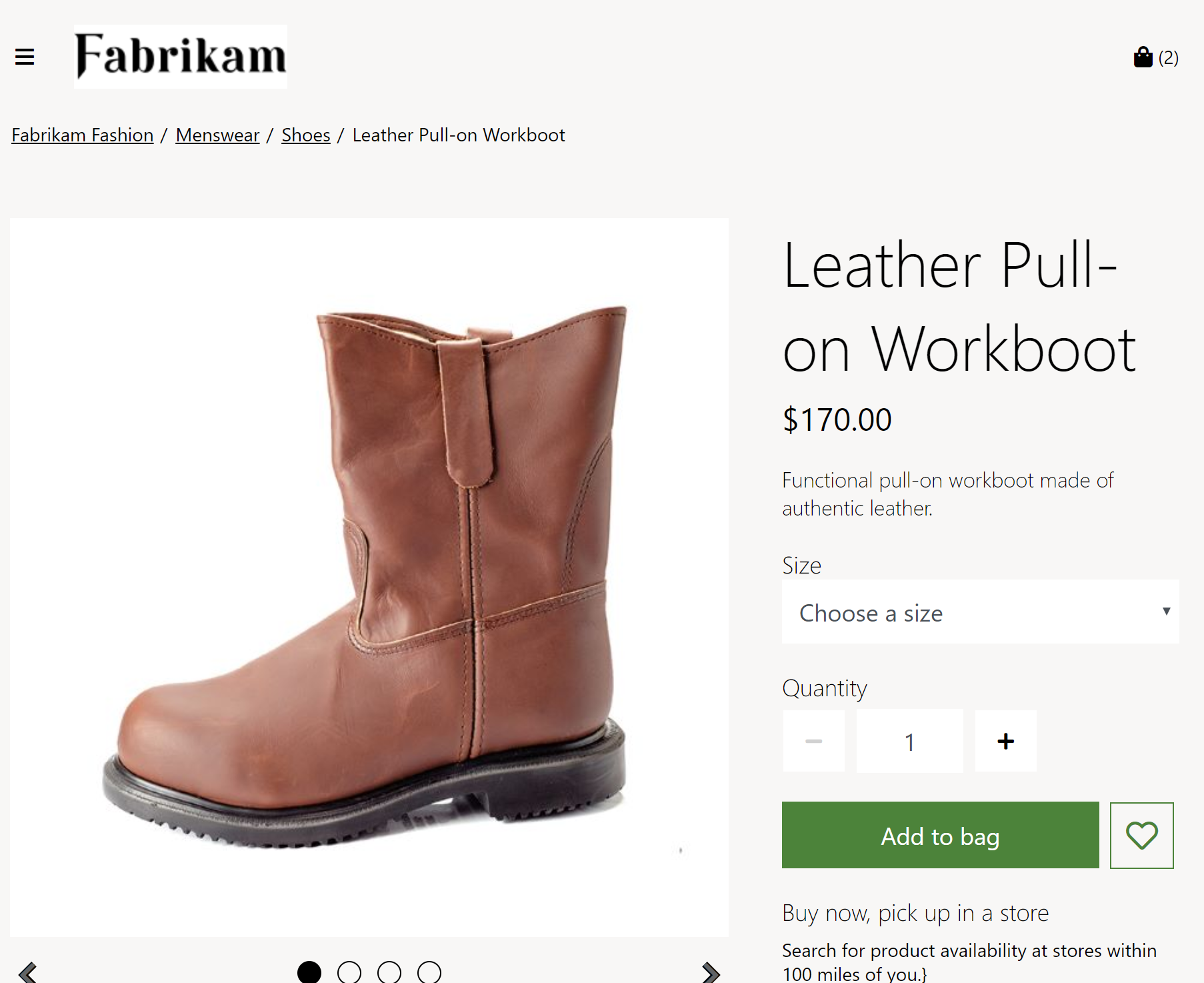
브레드크럼 모듈 설정
브레드크럼 모듈은 PDP 설정의 브레드크럼 표시 유형 에 의존하며, 이 설정은 사이트 작성기의 사이트 설정 > 확장 에서 정의됩니다. 이 설정에는 세 가지 가능한 값이 있습니다.
- 카테고리 계층 구조 표시 – 이 값을 선택하면 브레드크럼 모듈은 PDP에서 보는 제품의 전체 카테고리 계층 구조를 표시합니다.
- 결과로 돌아가기 – 이 값을 선택하면 사용자가 "결과로 돌아가기" 연결를 허용하는 모듈에서 PDP를 연 경우 브레드크럼 모듈은 연결에서 "결과로 돌아가기" 연결를 표시합니다. 이 기능은 사용자가 카테고리, 검색, 목록 및 추천 목록 페이지를 탐색할 때 사용할 수 있습니다. 이 기능을 지원하기 위해 제품 컬렉션 및 검색 결과 모듈에는 PDP에서 결과로 돌아가기 허용이라는 속성이 있습니다. 이 속성을 사용하면 PDP에서 "결과로 돌아가기" 연결 기능을 지원해야 하는 모듈을 정의할 수 있는 유연성이 제공됩니다. 예를 들어, 브레드크럼 모듈의 PDP에서 브레드크럼 표시 유형 설정에 대해 결과로 돌아가기 표시 를 선택하고, 검색 페이지 검색 결과 모듈에 대해 PDP에서 결과로 돌아가기 허용 을 선택하면, 사용자가 검색 페이지에서 PDP로 이동할 때 "결과로 돌아가기" 연결가 표시됩니다.
- 카테고리 계층 구조 표시 및 결과로 돌아가기 – 이 값은 이전 두 가지의 조합입니다. 이 값을 선택하면 브레드크럼 모듈은 전체 카테고리 계층 구조와 연결(구성된 경우)의 "결과로 돌아가기"를 PDP에 모두 표시합니다.
중요
이러한 설정은 Dynamics 365 Commerce 10.0.12 릴리스에서 사용할 수 있습니다. Dynamics 365 Commerce이전 버전에서 업데이트하는 경우 appsettings.json 파일을 수동으로 업데이트해야 합니다. appsettings.json 파일을 업데이트하는 방법에 대한 자세한 내용은 SDK 및 모듈 라이브러리 업데이트를 참조하세요.
Breadcrumb 모듈 속성
| 속성 이름 | 값 | 설명 |
|---|---|---|
| 루트 | 텍스트 또는 연결 | 이 선택적 속성은 PDP 텍스트와 브레드크럼 사이트 루트에 대한 PDP 대상을 지정합니다. 이 속성이 구성되지 않으면 루트가 정의되지 않습니다. |
| 빵가루 연결 | 연결 | 이 선택적 속성은 수동으로 구성된 브레드크럼에 대한 링크가 필요할 경우 해당 링크를 지정합니다. 링크는 나열된 순서대로 나타납니다. |
새 페이지에 브레드크럼 모듈 추가
PDP에 브레드크럼 모듈을 추가하고 필요한 속성을 설정하려면 다음 단계를 따르세요.
- 사이트 설정 > 확장 프로그램으로 이동한 다음, PDP의 브레드크럼 표시 유형 설정에서 카테고리 계층 구조 표시를 선택합니다.
- 템플릿으로 가서 PDP 템플릿을 선택하세요.
- 확인 모듈이 포함된 컨테이너 슬롯에서 줄임표(...)를 선택한 다음 모듈 추가를 선택합니다.
- 모듈 선택 대화 상자에서 브레드크럼 모듈을 선택한 다음 확인를 선택합니다.
- 저장을 선택하고, 편집 완료를 선택하여 템플릿을 확인한 다음, 게시를 선택하여 게시하세요.
- 페이지로 가서 PDP 템플릿을 사용하는 PDP를 엽니다. 아직 PDP가 없다면 하나 만드세요.
- 확인 모듈이 포함된 컨테이너 슬롯에서 줄임표(...)를 선택한 다음 모듈 추가를 선택합니다.
- 모듈 선택 대화 상자에서 브레드크럼 모듈을 선택한 다음 확인를 선택합니다.
- Breadcrumb 슬롯의 속성 창에서 Root아래에서 연결 text를 선택합니다.
- 연결 텍스트 대화 상자에서 홈을 입력한 다음, 연결 대상에서 연결 추가를 선택합니다.
- 연결 추가 대화 상자에서 탐색 경로 루트에 대한 연결를 선택한 다음, 연결를 선택합니다.
- 저장을 선택한 다음 미리 보기를 선택하여 페이지를 미리 봅니다.
- 편집 완료 를 선택하여 템플릿을 체크인한 다음, 게시 를 선택하여 게시합니다.